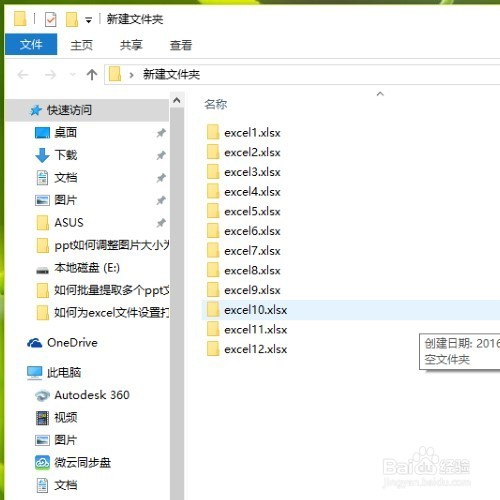1、首先新建一个文竭惮蚕斗件夹,双击打开该文件夹,在其路径的位置,即可完全显示该文件夹的路径,并将该路径进行复制,复制后粘贴到excel单元格当中,如下图所示:
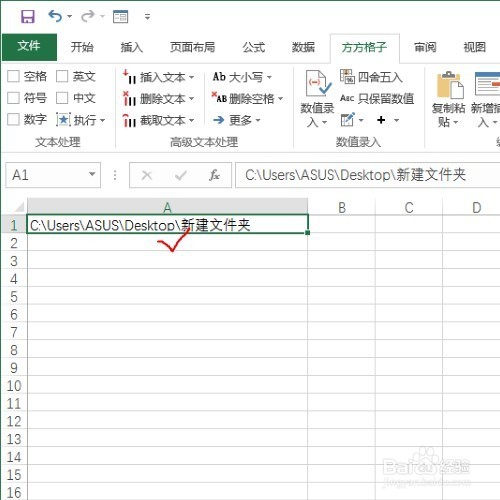
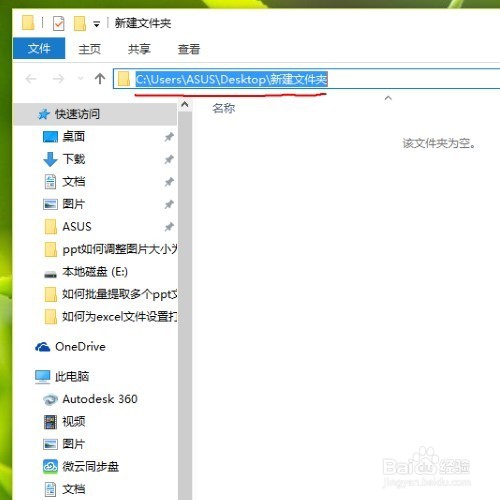
2、然后,选择插入文本按钮当中的在末尾插入文本,并输入我们要插入的文本,单击确定即可完成操作,如下图所示:
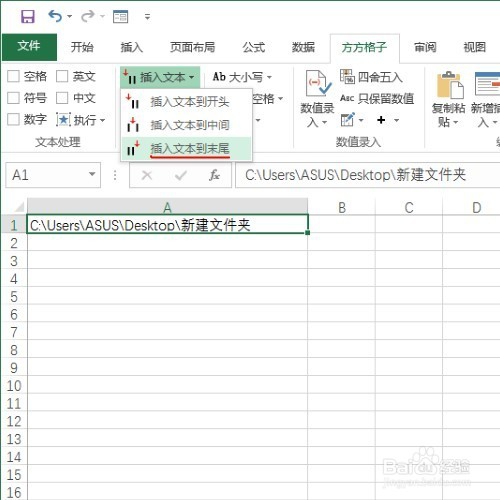
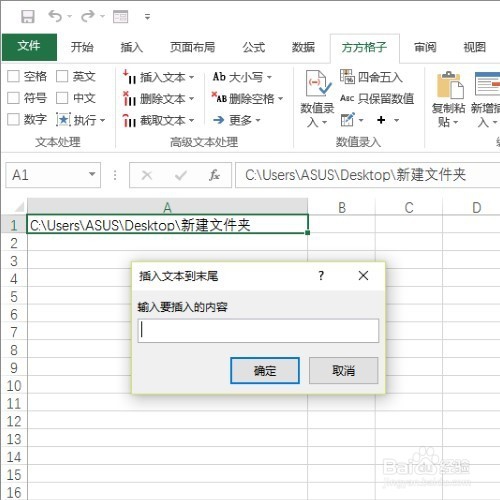
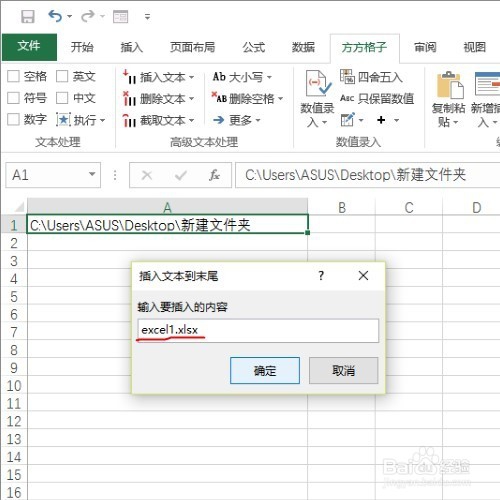
3、然后,选中A1单元格,进行下拉,可以得到12个路径,然后按快捷键ALT+F11打开vb操作界面,如下图所示:

4、选择插入模块按钮,插入一个新模块,如下图所示:

5、插入模块后将如下代码复制到模块一当中Sub q()For i% = 1 To 12MkDir (Cells(i, 1))NextEnd Sub如下图所示:
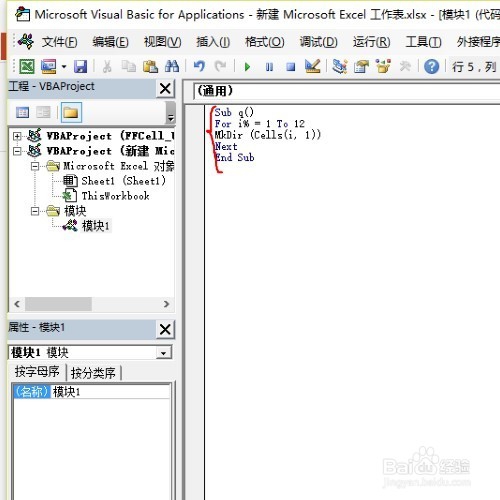
6、返回excel界面,按快捷键ALT+F8,打开宏命令按键,找到我们刚刚编写的宏命令,并单击执行按钮,如下图所示:
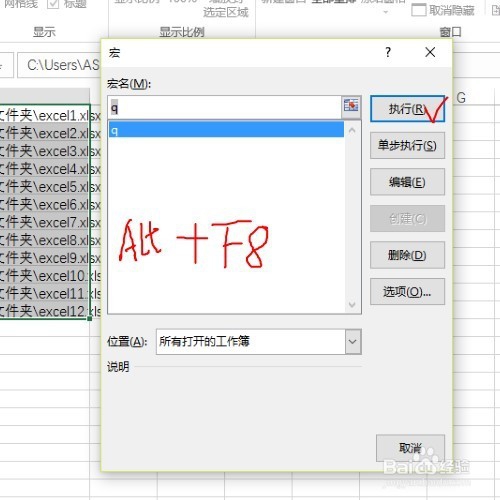
7、此时打开新建文件夹,会看到我们已经批量建好的文件夹,如下图所示: